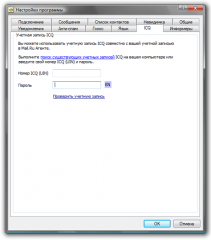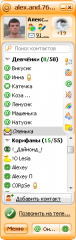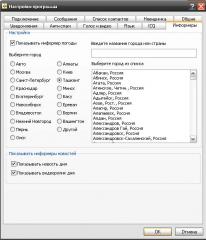Конкурет стало быть КИПу и аське и другим подобным)!!!
Mail.Ru Агент для Windows
Mail.Ru Агент - это самая популярная российская программа обмена мгновенными сообщениями. У Mail.Ru Агента 9 млн. пользователей в месяц, в одну и ту же минуту онлайн одновременно находятся более миллиона человек.
Mail.Ru Агент поможет вам всегда быть на связи со своими старыми друзьями и завести новые знакомства, откроет широкие возможности для интересного и эмоционального общения онлайн.
В новой версии добавлены возможности:
• оптимизация работы с памятью
• новая игровая платформа с новыми играми, увеличено количество игр
• существенно улучшено качество видеозвонков
• поддержка USB-трубок
При помощи Mail.Ru Агент вы всегда можете использовать несколько вариантов связи:
• мгновенные сообщения;
• бесплатные SMS на мобильные;
• голосовое общение;
• видеозвонки высокого качества;
• звонки на телефоны по всему миру;
Mail.Ru Агент работает под операционными системами Windows 2000, XP и Vista.
Возможности
Обмен мгновенными текстовыми сообщениями
Общайтесь с собеседниками в режиме реального времени.
Для обмена текстовыми сообщениями вводите текст в окне диалога и нажимайте кнопку «Отправить», либо с клавиатуры установленное сочетание клавиш (по умолчанию это [Ctrl]+[Enter] и [Alt]+[S]).
Звонки на обычные телефоны
Совершайте междугородние и международные телефонные звонки по фантастически низким ценам.
Как позвонить???
Звонки осуществляются с помощью панели "Телефон".
Вы можете вызвать эту панель тремя способами:(1) Выбрав в главном меню пункт "Позвонить на телефон…";
(2) Щёлкнув правой кнопкой мыши на имени пользователя в списке контактов и выбрав в контекстном меню пункт "Позвонить на телефон".
(3) Щёлкнув по иконке звонков в меню окна диалога и выбрав номер телефона из списка (либо пункт "Позвонить на телефон", если вашему контакту пока не соответствует ни один номер).
Описание панели
Панель "Телефон" состоит из выпадающего списка абонентов, поля ввода номера телефона, наборной клавиатуры и статусной строки. Если вы открыли панель через окно диалога или список контактов, то имя пользователя в списке будет подставлено автоматически.Выпадающий список абонентов содержит всех пользователей из вашего списка контактов. При выборе одного них в поле номера автоматически подставляются телефоны этого пользователя. Номеров может не быть, если ваш собеседник не указал их в своей анкете. В этом случае щелкните мышью на иконке
рядом с именем пользователя и в открывшемся окне сами укажите номер (или несколько номеров) абонента.
Помните, что номера надо вводить полностью - с кодом страны и города (или оператора мобильной связи). Например, прямой московский номер 111-22-33 надо указывать так: +74951112233. Введенный вами для собеседника номер, будет храниться только у вас, другим пользователям он виден не будет.
Вы можете вводить номер вручную с помощью клавиатуры или наборной панели. Если вы хотите сохранить набранный номер для будущих звонков, щелкните по иконке
рядом с полем ввода номера. Введенный вами номер появится в соответствующем поле анкеты пользователя. Нажмите кнопку "Сохранить" в окне анкеты, и номер будет сохранен.
Чтобы позвонить по выбранному номеру, необходимо чтобы баланс вашего счета был положительным. При первом использовании вы подключаетесь к тарифу "Пробный". Тариф «Пробный» предоставляется всем пользователям Mail.ru Агент для совершения тестовых звонков на стационарные телефонные номера внутри России. Звонки по тарифу "Пробный" не тарифицируются. По исчерпанию лимита (сообщение автоинформатора) вы не сможете совершать звонки. Чтобы вы снова могли звонить, необходимо пополнить счет любым удобным для вас способом.
После ввода номера абонента нажмите кнопку "Позвонить". Во время разговора вы можете регулировать чувствительность микрофона и громкость звука с помощью "ползунков" на панели "Телефон". Время разговора отсчитывается в статусной строке. Завершить разговор можно с помощью кнопки "Отмена".
Если требуется улучшить качество звука - воспользуйтесь специальной гарнитурой для разговоров с компьютера.



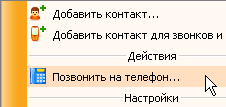


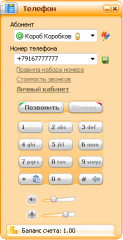

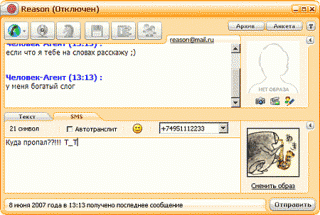
 и выберите «Позвонить на компьютер».
и выберите «Позвонить на компьютер». 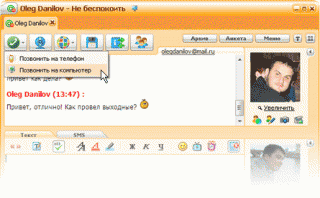

 , вы можете отключить микрофон. Кнопка
, вы можете отключить микрофон. Кнопка  предназначена для выключения звука. Перемещая мышкой ползунок на регуляторе звука
предназначена для выключения звука. Перемещая мышкой ползунок на регуляторе звука  , вы можете уменьшать или увеличивать громкость.
, вы можете уменьшать или увеличивать громкость. ,
,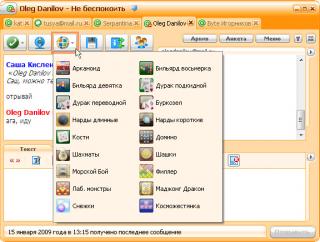

 в интерфейсе игры.
в интерфейсе игры. 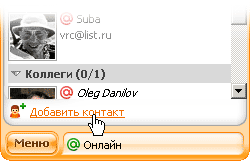
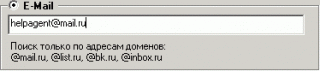
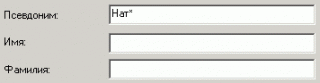

 [/mod]
[/mod]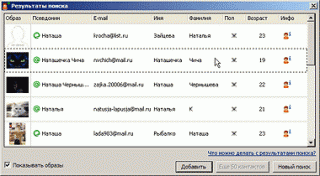
 . Если хотите добавить человека в свой список контактов, то выделите контакт и нажмите кнопку "Добавить", расположенную ниже результатов поиска.
. Если хотите добавить человека в свой список контактов, то выделите контакт и нажмите кнопку "Добавить", расположенную ниже результатов поиска.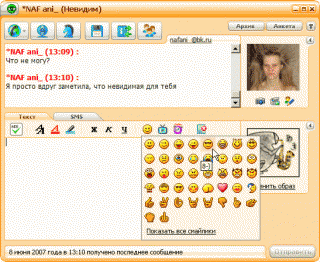
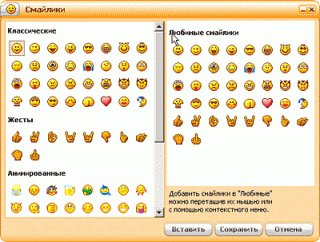
 , называется «Любимые смайлики». Чтобы добавить или удалить смайлик, перетаскивайте его мышкой в нужную категорию. Для сохранения изменений нажмите кнопку «Сохранить».
, называется «Любимые смайлики». Чтобы добавить или удалить смайлик, перетаскивайте его мышкой в нужную категорию. Для сохранения изменений нажмите кнопку «Сохранить».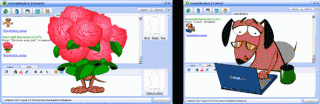
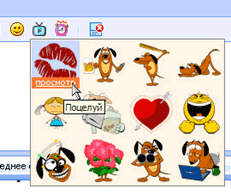
 . Далее выбирайте любой мульт из представленной коллекции:
. Далее выбирайте любой мульт из представленной коллекции: и выберите «Настройки программы». Перейдите на вкладку «Анти-спам».
и выберите «Настройки программы». Перейдите на вкладку «Анти-спам».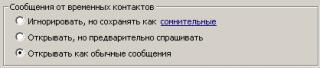

 в окне диалога с собеседником.
в окне диалога с собеседником.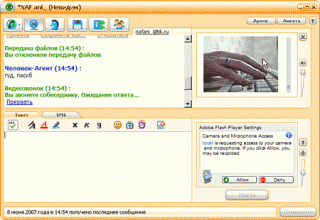
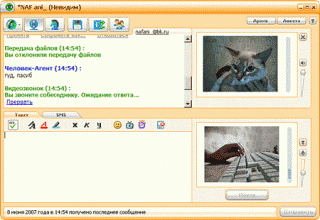
 .
. .
. рядом с окном камеры вашего собеседника.
рядом с окном камеры вашего собеседника.  для перехода в режим большого экрана.
для перехода в режим большого экрана.
 , или нажмите
, или нажмите  , рядом со списком контактов.
, рядом со списком контактов. .
. .
.
 , далее в открывшемся окне проводника выберите нужный файл с вашего компьютера. Таким образом, можно добавить несколько файлов в список.
, далее в открывшемся окне проводника выберите нужный файл с вашего компьютера. Таким образом, можно добавить несколько файлов в список. .
. . Ваш собеседник должен подтвердить прием файлов, после чего начнётся пересылка.
. Ваш собеседник должен подтвердить прием файлов, после чего начнётся пересылка.
 в окне диалога. Когда функция включена, кнопка отображается в рамке
в окне диалога. Когда функция включена, кнопка отображается в рамке  .
. 
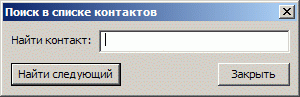




 в верхней правой части списка контактов.
в верхней правой части списка контактов.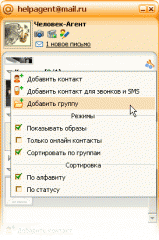
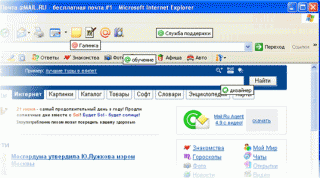


 , чтобы добавить новый.
, чтобы добавить новый.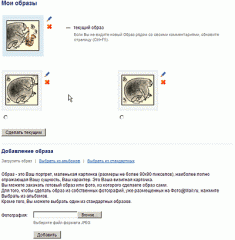
 рядом с Портретом.
рядом с Портретом. 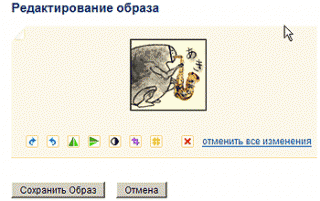
 - повернуть по часовой стрелке>
- повернуть по часовой стрелке> - повернуть против часовой стрелки
- повернуть против часовой стрелки - зеркально отобразить по горизонтали
- зеркально отобразить по горизонтали - зеркально отобразить по вертикали
- зеркально отобразить по вертикали - сделать портрет чёрно-белым
- сделать портрет чёрно-белым - обрезать изображение
- обрезать изображение - показать золотое сечение
- показать золотое сечение - отменить все изменения
- отменить все изменения , рядом с нужным Портретом.
, рядом с нужным Портретом.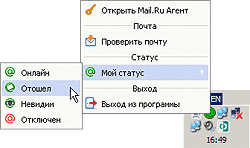

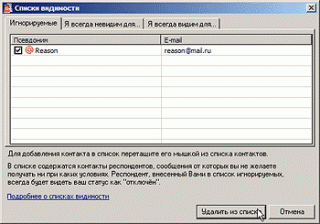
 , занесенные в список "Я всегда невидим для…" - зачеркнутым шрифтом:
, занесенные в список "Я всегда невидим для…" - зачеркнутым шрифтом:  . Игнорируемые контакты удаляются из списка.
. Игнорируемые контакты удаляются из списка.  .
.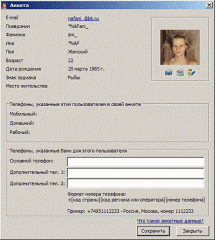
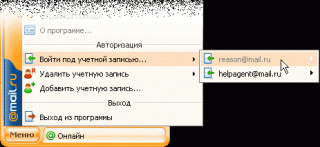
 - откроется окно авторизации, где надо ввести параметры новой учётной записи, E-mail и пароль и действовать в соответствии с пунктом "Авторизация".
- откроется окно авторизации, где надо ввести параметры новой учётной записи, E-mail и пароль и действовать в соответствии с пунктом "Авторизация". , нажмите на выбранную учётную запись и подтвердите удаление кнопкой "Ок".
, нажмите на выбранную учётную запись и подтвердите удаление кнопкой "Ок".